Microsoft Word に何も入力できません。何をするか?
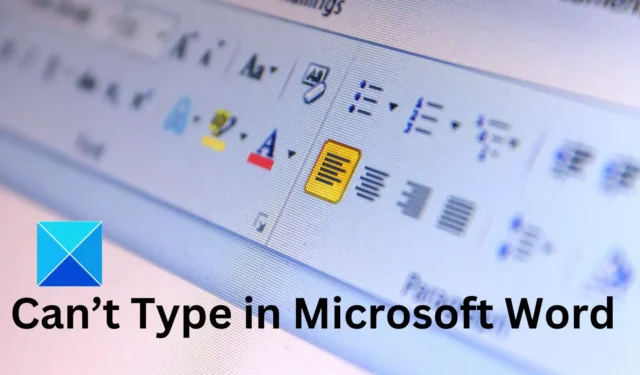
多くの人は、使いやすいインターフェイスと信頼性のおかげで、お気に入りのワード プロセッサとして Microsoft Word を選びます。 Microsoft Word では通常、問題は発生しません。ただし、Word にまったく入力できないという問題が発生する場合があります。
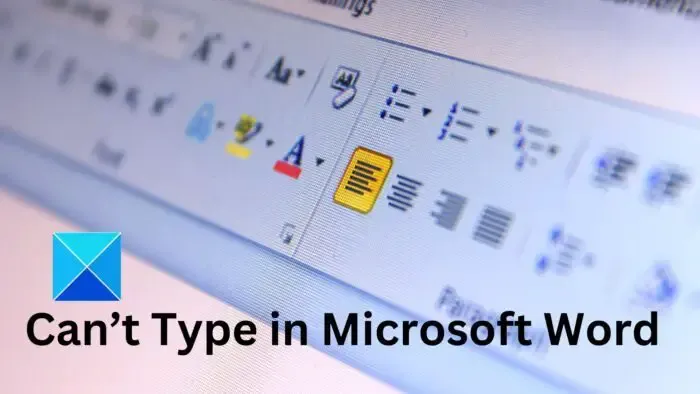
Microsoft Wordで入力できない問題を修正
この問題に直面している場合は、Num ロックを確認して、該当するかどうかを確認することをお勧めします。また、キーボードが正しく動作することを確認するために、他のアプリで何かを入力してみてください。 Microsoft Word で入力できないのは通常、一時的なものです。特に、インターネットから Word 文書をダウンロードし、[編集を有効にする] ボタンをクリックする必要がある場合はそうです。ただし、それが機能しない場合は、以下の修正を行うと Microsoft Word のエラーを取り除くことができます。
- Microsoft Officeライセンスを確認してください
- インストールされているアドオンをすべて削除します
- 修理オフィス
- Microsoft Officeを再インストールする
PC 上で Microsoft Office を管理するための完全なアクセス権が必要です。
1] Microsoft Officeライセンスを確認してください
まず、Microsoft Word の有効なライセンスを持っていることを確認してください。通常、ライセンスの有効期限が切れると、Microsoft Word は読み取り専用モードになります。その結果、入力できなくなります。
したがって、試用版にサインアップした場合は、試用版の有効期限が切れている可能性が高くなります。ただし、この場合、Microsoft Word には、ライセンスまたは試用版の有効期限が切れたことを示すメッセージが表示されます。
ただし、そのようなメッセージが表示されない場合は、次の手順に従ってライセンスのステータスを確認できます。
- ファイル >アカウント
- ライセンスの問題に関するメッセージまたはプロンプトがあるかどうかを確認します。
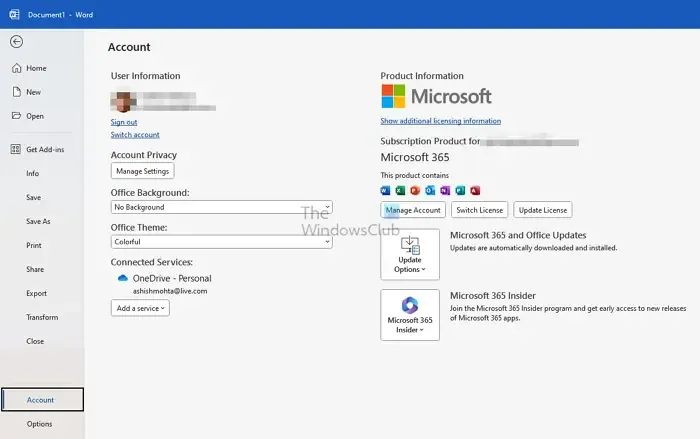
- 詳細については、「追加のライセンス情報を表示」をクリックしてください。
2] インストールされているアドインをすべて削除します
すでにご存知のとおり、Microsoft Word アプリケーションにはさまざまなアドインをインストールできます。これらのアドインは Word の全体的なエクスペリエンスを向上させますが、場合によってはランダムな問題を引き起こす可能性があります。したがって、Office アドインを削除して、問題が解決するかどうかを確認することをお勧めします。
これを行うには、次の手順に従います。
- まず、Microsoft Wordを起動し、「ファイル」>「」をクリックします。オプション。
- サイドバーから「アドイン」をクリックし、「移動」を選択します。
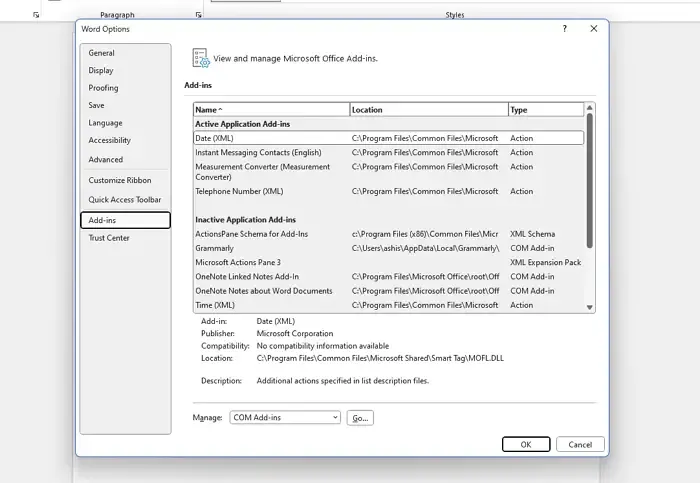
- ここで、アドインを 1 つずつ選択し、削除ボタンをクリックします。
- 完了したら、Word アプリケーションを再起動し、動作するかどうかを確認します。
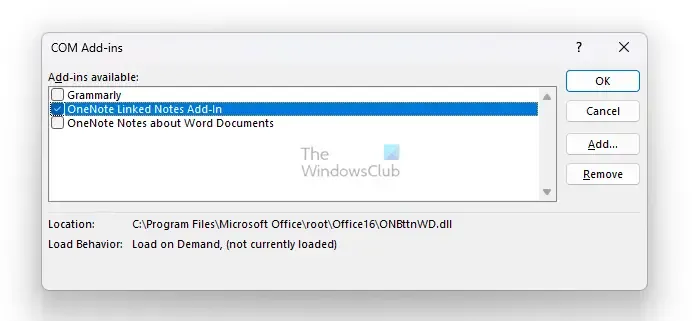
3]修理オフィス
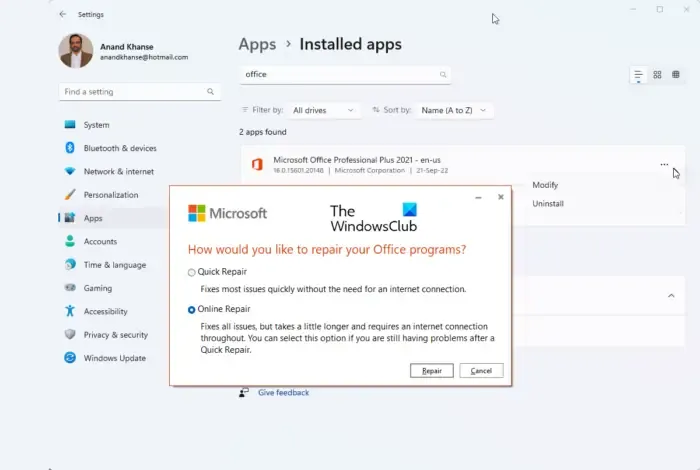
Office を修復し、問題が解決するかどうかを確認します。
4] Microsoft Officeを再インストールします
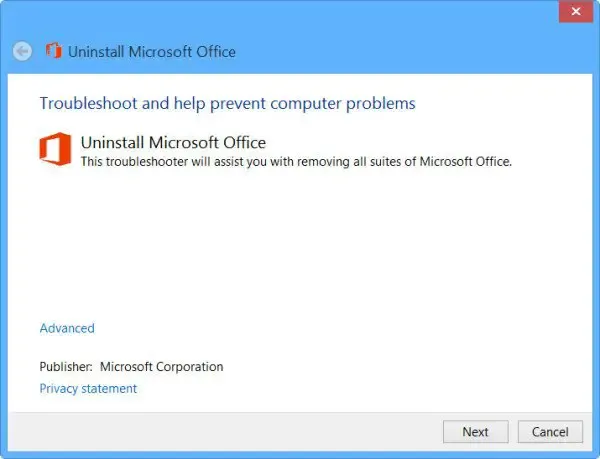
Microsoft Office が破損していても問題ありません。この問題を解決するには、Office スイートを再インストールしてみてください。次の手順に従います。
- [設定] > [設定] に移動します。アプリ >インストールされているアプリ。
- ここで、「Microsoft Office」を検索し、3 つの点をクリックして、「アンインストール」をクリックします。
- アンインストールしたら、Microsoft Store にアクセスして Office を再度ダウンロードし、Word を入力できるかどうかを確認します。
以上が、Microsoft Word で入力できないエラーを修正するための簡単な解決策でした。何もうまくいかない場合は、代替手段が最良の選択となります。似たようなアプリはたくさんあります。したがって、言葉の経験を変えるのにそれほど時間はかかりません。
Microsoft Word の選択がロックされて入力できない
選択範囲がロックされているときに Word に何も入力できない場合、「選択範囲がロックされています」というメッセージが表示される一般的な原因は、ライセンス認証されていないバージョンの Office を実行しているか、文書が書き込み禁止になっている可能性があります。選択ロックを削除するには、Office をアクティブ化するか、ドキュメントの保護を削除する必要があります。
Word文書の選択範囲を解除するにはどうすればよいですか?
ロックされているフィールドをクリックします。これにより、強調表示されるはずです。次に、CTRL+SHIFT+F11 または CTRL+SHIFT+FN+F11 を押します。このコマンドはロック解除を実行する必要があります。
Word の図形内に入力できないのはなぜですか?
線、コネクタ、自由形式の描画など、テキスト用のスペースがない特定の形状があります。ただし、図形の近くにテキストを追加することはできます。テキスト ボックスを追加し、図形の近くに配置し、ボックスにテキストを入力します。こうすることで、図形がサポートしていない場合でも、希望のテキストを含めることができます。
私の入力がロックされているのはなぜですか?
特にラップトップを使用している場合は、誤ってキーの組み合わせを押してキーボードが休止状態になった可能性があります。または、キーボードがシステムに正しく接続されていない可能性があります。ワイヤレス キーボードを使用している場合は、接続に問題がある可能性があります。



コメントを残す